細かい仕様編
この記事ではDiscord人狼の細かい仕様について解説します。
1.アイコン・名前の変更、オンライン表示を隠す方法
①アイコンの変更方法
アイコンは全サーバーで共通になります。ただし、Discordの課金要素であるNitroに加入すると、サーバー毎にアイコンを設定することができるようになります。
スマートフォン・PCで、変更方法が違います。
・スマートフォンの場合
チャンネルやサーバーが表示される画面(画像Ⅰ)に移動し、画面下部の「あなた」の部分を押す。すると、画像Ⅱのような画面になるので、プロフィール・・・を押す。



画像Ⅲのような画面になるので、円形(画像中央左)の部分を押して、『アバターを変更』を押す。アバターの変更が完了したら、円形の部分が選択した画像になり、右上に保存ボタンが出てくるので押す。
これでアイコンが変更されます。
・PCの場合
画面左下の自分のアイコンをクリックすると下の画像(画像ⅰ)ようなものが出てくるので、鉛筆(画像右上)の部分をクリック。
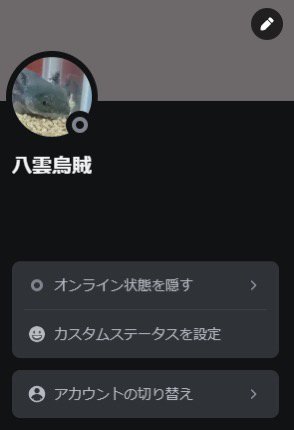

すると、画像ⅱのようになるので、『アバターを変更』をクリックし、画像をアップロードをクリック。アバターの変更が確認出来たらアイコンの部分が変更後のものになるので、画面下部に出てくる『変更を保存する』をクリック。
これでアイコンが変更されます。
②名前の変更方法
名前はサーバー毎に設定することができます。
名前を変えたいサーバーに移動し、自分の名前をタップor右クリックし、『サーバープロフィールを編集』を押す。
次に、サーバーネームの欄に変更したい名前を入力する。すると先ほどのアイコンを変更する時と同様、スマートフォンなら右上の保存ボタンが、PCなら画面下部に『変更を保存する』が出てくるので押す。
これで名前が変更されます。
③オンライン表示を隠す方法
Discord長期人狼ではメタ推理要素を無くすために、オンライン表示を隠してもらっています。
・スマートフォンでのやり方
画像Ⅱまでは同じ。
次に自分のアイコンをタップすると『オンラインステータスを変更』という画面になるので、『オンライン状態を隠す』を押す。
これでオンライン表示を隠せます。
・PCでのやり方
画像ⅰまでは同じ
次に画像やや中央下の『オンライン状態を隠す』にカーソルを合わせると、右にタブが出てくるので『オンライン状態を隠す』を押す。
これでオンライン状態を隠せます。
2.botについて
ここではロール付与の目的で使われるbotの使い方を説明します。
①役職パネルv3
メジャーなロール付与botです。
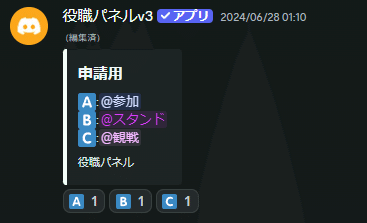
上の画像を例にするとA,B,Cの絵文字と各ロールが対応関係になっています。自分が参加者の時は、下の「[A]1」と書かれている部分をタップ(クリック)すると、参加者のロールを得ることができます。@参加と書かれている部分や、その横の[A]をタップ(クリック)しても何も反応がありません。
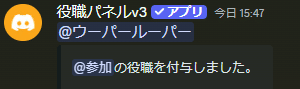
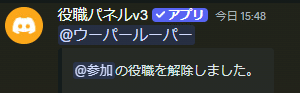
役職を付与できた時は上の画像の通り、通知が届きます。間違えたロールを付与してしまった時は、同じボタンを押すことで役職を解除でき、解除した時も上の画像の通り、通知が届きます。
どちらも数秒後にはメッセージが削除されます。
②Carl-bot
一部のGMが使っているbotです。
基本的には役職パネルbotと変わりがありません。相違点は
・役職の付与/解除が行われても通知が届かない。
・GM自身の発言に役職付与(解除)機能を付けることができる。
の2点です。
誰がどの役職coをしているかの判別をしやすくするために、各役職のロールを作っていることが多く、そのロールを取得するのにもbotが用いられます。
ロールを取得する場合は、議論会場で役職coを行ってからロール付与botを使用するようにしてください。
3.投票・能力チャンネルについて
個室と同様、参加者1人1人に割り当てられており、投票先や能力行使先を宣言するチャンネルになっています。
投票先・能力行使先を変更する場合には、編集で書き換えるのではなく、新しく発言することと、宣言する際にGM宛にメンションを送ると見落としが防げます。
人狼の襲撃など、内通チャットに能力行使先をセットするチャンネルが付属している場合もあります。その場合はそちらのチャンネルに書いてください。
4.メモチャンネル/スレッドについて
個室と同様、参加者1人1人に割り当てられており、簡易的なメモを置いたり、発言を書いておいて完成したら議論会場に落としたりするチャンネルになっています。
GMに連絡すれば、チャンネルの名前を変更したり増やしたりすることができます。自分で名前を変更したり増やすことはできません。
ただし、スレッドという機能を使えば、参加者でもメモを増やすことができます。
・スマートフォンの場合
テキストボックスをタップすると、糸巻のようなマークが現れるので、それをタップ。「スレッドの名前」に名前を入力し、適当なメッセージを入力し、発言するとスレッドが作成できます。
・PCの場合
テキストボックス左の「+」をクリックすると「スレッドを作成」が出てくるのでそれをクリック。「スレッドの名前」に名前を入力し、適当なメッセージを入力し、発言するとスレッドが作成できます。
スレッドを自分で作成する行為がGMによっては禁止されているので、作成する前にGMに確認を取っておくと良いでしょう。
5.絵文字について
iPhoneなどで実装されている絵文字の他に、Discordではサーバー毎に絵文字を作ることができます。役職アイコンや、参加者のアイコンなどを絵文字に設定されていることが多いです。
この絵文字は他の絵文字同様使えますが、GMや村によっては議論会場では使えない場合があります。
この記事が気に入ったらサポートをしてみませんか?
